4 Cara Membuka Kembali Tab Website yang Tertutup di Safari
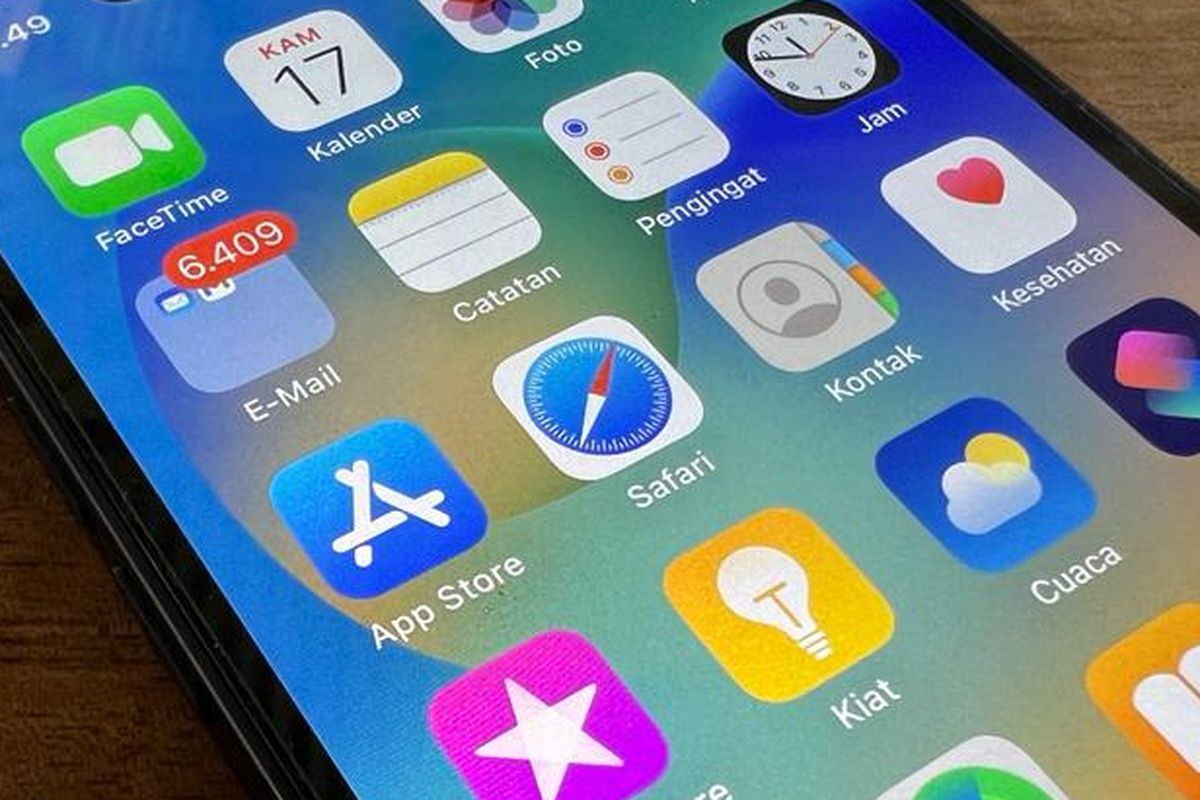
- Safari merupakan aplikasi browser untuk perangkat Apple seperti iPhone dan Mac. Sama seperti aplikasi browser pada umumnya, di Safari, pengguna juga bisa membuka kembali tab website yang pernah dikunjunginya.
Menutup tab website di Safari biasa dilakukan apabila pengguna tak lagi butuh untuk mengaksesnya. Akan tetapi, pengguna bisa saja tidak sengaja atau lupa menutup tab di Safari, padahal masih butuh untuk dibuka kembali.
Baca juga: 4 Fitur Baru Safari iOS 16, Termasuk Bisa Translate Website ke Bahasa Indonesia
Untuk mengatasi masalah tersebut, pengguna bisa membuka kembali tab yang baru saja tertutup secara tidak sengaja di Safari iPhone maupun Mac. Lantas, bagaimana cara membuka website yang pernah dikunjungi di Safari.
Pengguna bisa melakukan beberapa cara membuka kembali tab yang tertutup di Safari. Untuk lebih lengkapnya, berikut adalah penjelasan mengenai beberapa cara membuka kembali tab yang tertutup di Safari iPhone ataupun Mac.
Cara membuka kembali tab yang tertutup di Safari
1. Membuka website yang pernah dikunjungi di Safari Mac
- Di Safari Mac, pengguna bisa membuka kembali website yang pernah dikunjungi dengan cara:
- Pada tab website yang tengah terbuka, klik dan tahan ikon panah kembali.
- Selanjutnya, bakal muncul pop-up menu yang berisi website-website yang sudah dibuka sebelum website terkini yang tengah dibuka.
- Pada pop-up menu tersebut, pengguna bisa memilih website sebelumnya yang pernah dibuka.
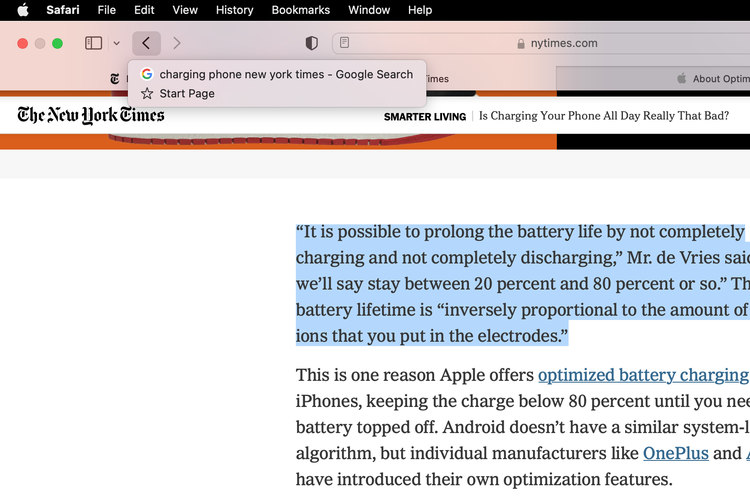 /Zulfikar Hardiansyah Ilustrasi cara membuka website yang pernah dikunjungi di Safari Mac
/Zulfikar Hardiansyah Ilustrasi cara membuka website yang pernah dikunjungi di Safari Mac2. Membuka website yang pernah dikunjungi di Safari Mac
- Cara kedua jika menggunakan Safari Mac, pengguna bisa membuka website yang pernah dikunjungi dengan mengakses menu “History”. Penjelasannya adalah sebagai berikut:
- Klik menu “History” yang tertera pada bar menu aplikasi Safari di Mac.
- Setelah itu, pilih opsi “Recently Close Tab” dan tab baru saja yang tertutup bakal dibuka kembali secara otomatis.
- Pengguna juga bisa mengakses opsi “Show All History” untuk melihat dan membuka kembali website yang pernah dikunjunginya dalam kurun waktu tertentu.
3. Membuka kembali tab yang tertutup di Safari iPhone
Di Safari iPhone, pengguna bisa membuka kembali tab yang tertutup dengan cara:
- Klik ikon tab yang berada di pojok kanan bawah halaman aplikasi Safari iPhone.
- Selanjutnya, klik dan tahan ikon tambah yang berada di pojok kiri halaman.
- Selanjutnya, bakal muncul pop up menu berisi daftar website yang baru ditutup.
- Pada pop up menu tersebut. Pilih salah satu website untuk dibuka kembali.
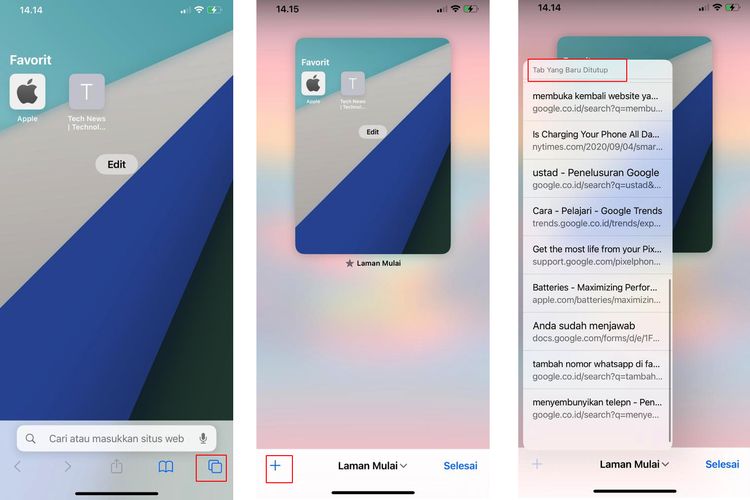 /Zulfikar Hardiansyah Ilustrasi cara membuka kembali tab yang tertutup di Safari iPhone.
/Zulfikar Hardiansyah Ilustrasi cara membuka kembali tab yang tertutup di Safari iPhone.4. Membuka kembali tab yang tertutup di Safari iPhone
Cara yang kedua sama seperti di Safari Mac, yaitu pengguna iPhone juga bisa membuka kembali tab yang tertutup dengan mengakses menu “History”. Penjelasan caranya adalah sebagai berikut:
- Klik ikon buku yang tertera di bawah halaman aplikasi Safari.
- Selanjutnya, klik opsi “Riwayat” atau “History”.
- Di opsi tersebut, bakal tersedia daftar semua website yang pernah diakses pengguna dalam kurun waktu tertentu.
- Pengguna bisa memilih dan membuka kembali website yang pernah dikunjunginya lewat daftar tersebut.
Cukup mudah bukan cara membuka website yang pernah dikunjungi di Safari Mac atau iPhone? Dengan cara ini, pengguna tak perlu bingung lagi apabila telah menutup tab di Safari secara tidak sengaja karena bisa dibuka kembali.
Baca juga: Cara Ganti Background Safari di iPhone dan Macbook dengan Mudah
Sebagai informasi tambahan, cara di atas dijajal pada aplikasi Safari di Mac dengan versi sistem operasi MacOS Monterey dan iPhone dengan iOS 16.5.1. Beda wadah untuk mengakses mungkin bakal beda pula langkah-langkahnya.
Demikianlah penjelasan seputar cara membuka website yang pernah dikunjungi di Safari, semoga bermanfaat.
Terkini Lainnya
- HP Vivo X200s Meluncur dengan Dimensity 9400 Plus dan Baterai 6.200 mAh
- Segini Mahalnya Harga iPhone jika Dibuat di Amerika
- Tema Hari Bumi 2025 "Our Power, Our Planet", Ini 50 Contoh Ucapan Menarik untuk Medsos
- Smartphone Oppo K13 Meluncur, Bawa Baterai 7.000 mAh dan Chipset Baru
- 35 Link Twibbon Hari Bumi 2025 Bertema "Our Power, Our Planet" dan Contoh Ucapannya
- Sekian Biaya yang Dihabiskan OpenAI saat Pengguna Bilang "Tolong" dan "Terima Kasih" ke ChatGPT
- Vivo X200 Ultra Resmi, HP Flagship yang Bisa "Disulap" Jadi Kamera DSLR
- Daftar Kode Negara iPhone dan Cara Mengeceknya
- Pemerintahan Trump Anggap QRIS, PGN, dan Produk Bajakan di Mangga Dua Hambat Perdagangan
- Apa Itu Italian Brainrot atau Meme Anomali yang Lagi Viral di TikTok?
- Terungkap, Alasan Bos Apple Pilih Rakit iPhone di China
- Jangan Bilang "Tolong" dan "Terima Kasih" ke ChatGPT
- Nvidia Rilis Zorah, Demo Game "GeForce RTX 50" yang Terlalu Nyata
- Celah Keamanan Internet yang Eksis 23 Tahun Akhirnya Ditutup
- Fitur Baru WA di Indonesia, Bisa Bikin Paket Stiker Sendiri
- Jangan Bilang "Tolong" dan "Terima Kasih" ke ChatGPT
- 35 Link Twibbon Hari Bumi 2025 Bertema "Our Power, Our Planet" dan Contoh Ucapannya
- Berkat AI, Tulisan Kuno Berusia 5.000 Tahun Bisa Diterjemahkan
- 3 Tips Main Game Lebih Kencang dengan Samsung Galaxy A34 5G
- Mobile Legends Punya Sistem Emblem Baru, Lebih Simpel dan Mudah
- 2 Cara Menentukan Latitude dan Longitude di Google Maps
- 5 Smartphone Lipat yang Akan Meluncur pada 2023